Excel表格文档将图表移动到其它表格中的方法
时间:2024-05-20 10:11:59作者:极光下载站人气:77
很多小伙伴在对表格文档进行编辑时经常会在文档中插入图表,有的小伙伴想要将表格文档中的图表移动到其它表格中,但又不知道该怎么进行设置。其实我们可以选择复制图表,再打开新的表格,将图表粘贴过去,或是选中图表,点击打开设计工具,再在其子工具栏中找到移动图表工具,打开该工具,接着在弹框中点击打开“对象位于”选项,选择需要移动至的新表格,最后点击确定选项即可。有的小伙伴可能不清楚具体的操作方法,接下来小编就来和大家分享一下excel表格文档将图表移动到其它表格中的方法。
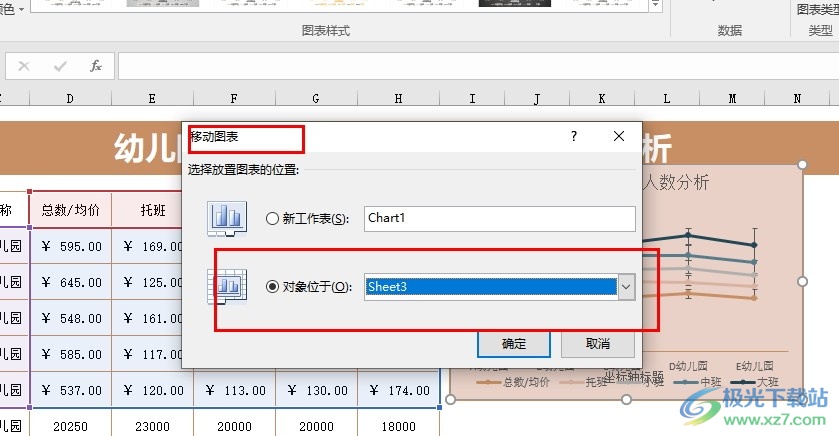
方法步骤
1、第一步,我们在桌面找到一个需要编辑的表格文档,右键单击该文档,然后先点击打开方式选项,再点击Excel选项
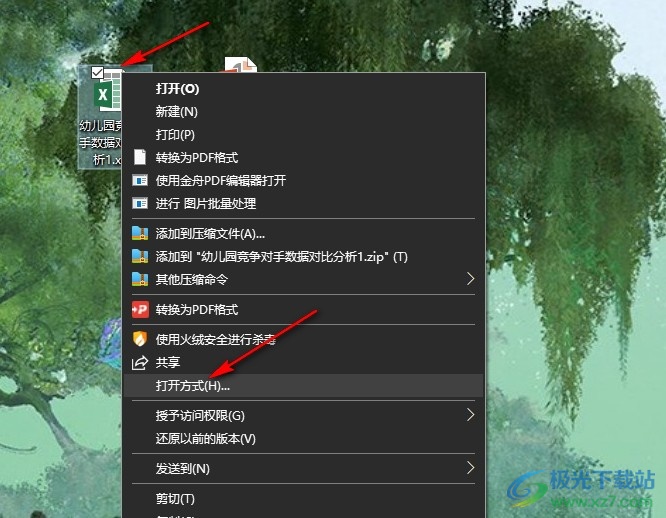
2、第二步,进入Excel的表格文档编辑页面之后,我们在该页面中先点击一个图表,然后在工具栏中打开“设计”工具
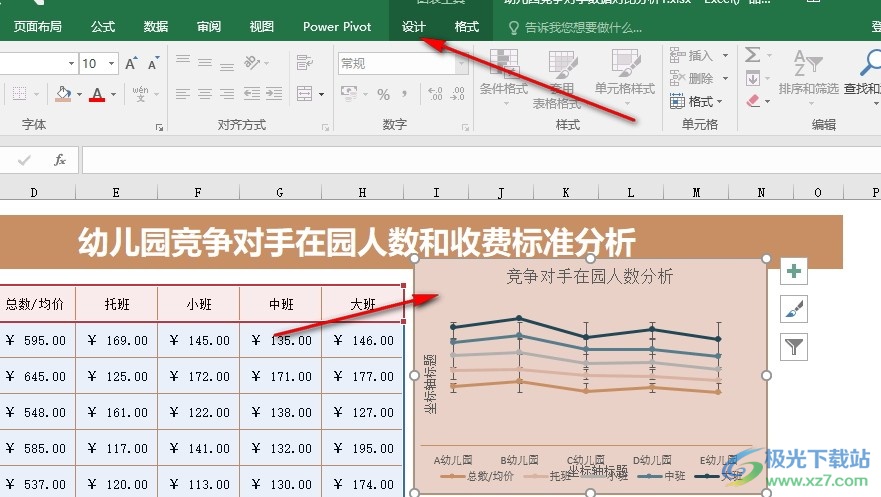
3、第三步,打开“设计”工具之后,我们再在其子工具栏中找到“移动图表”工具,点击打开该工具
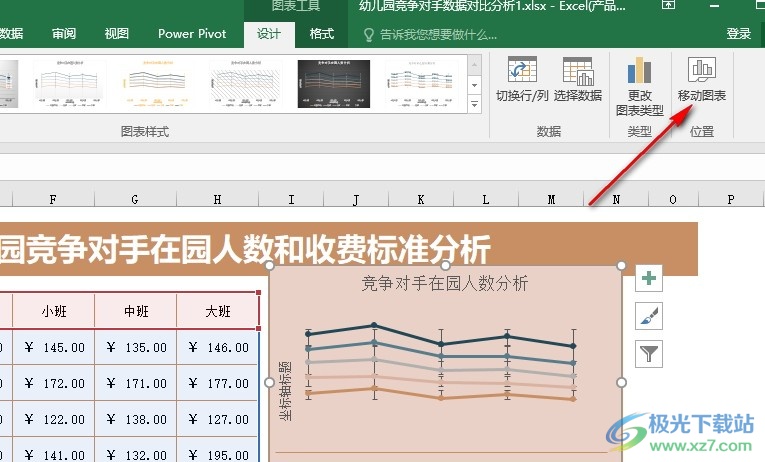
4、第四步,打开移动图表弹框之后,我们在弹框中先点击“对象位于”选项,再在下拉列表中选择一个目标表格
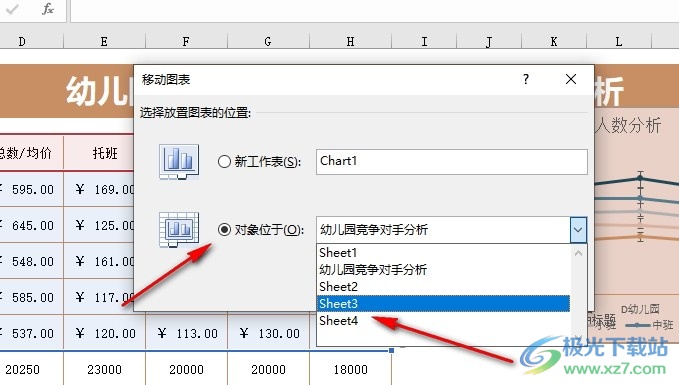
5、第五步,选择好图表需要移动至的表格之后,我们再在弹框中点击“确定”选项,就能将图表直接移到另一个表格中了
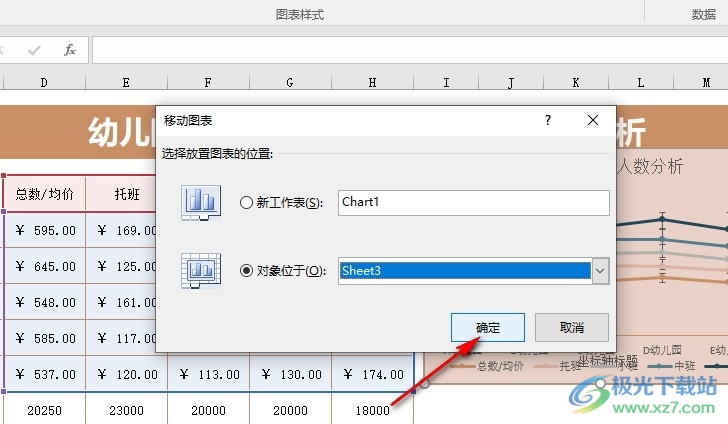
以上就是小编整理总结出的关于Excel表格文档将图表移动到其它表格中的方法,我们在Excel程序中先选中图表,然后打开设计工具,接着在其子工具栏中找到“移动图表”工具,点击打开该工具,最后在弹框中选择好移动位置,再点击确定选项即可,感兴趣的小伙伴快去试试吧。

大小:60.68 MB版本:1.1.2.0环境:WinAll, WinXP, Win7
- 进入下载
相关推荐
相关下载
热门阅览
- 1百度网盘分享密码暴力破解方法,怎么破解百度网盘加密链接
- 2keyshot6破解安装步骤-keyshot6破解安装教程
- 3apktool手机版使用教程-apktool使用方法
- 4mac版steam怎么设置中文 steam mac版设置中文教程
- 5抖音推荐怎么设置页面?抖音推荐界面重新设置教程
- 6电脑怎么开启VT 如何开启VT的详细教程!
- 7掌上英雄联盟怎么注销账号?掌上英雄联盟怎么退出登录
- 8rar文件怎么打开?如何打开rar格式文件
- 9掌上wegame怎么查别人战绩?掌上wegame怎么看别人英雄联盟战绩
- 10qq邮箱格式怎么写?qq邮箱格式是什么样的以及注册英文邮箱的方法
- 11怎么安装会声会影x7?会声会影x7安装教程
- 12Word文档中轻松实现两行对齐?word文档两行文字怎么对齐?
网友评论